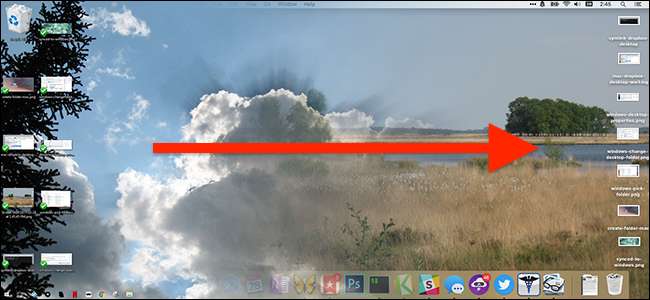
Ini salah satu fitur baru yang hebat dari macOS: desktop Anda disinkronkan dari satu Mac ke Mac lainnya menggunakan iCloud . Letakkan file di desktop iMac Anda, dan file itu menunggu Anda di MacBook. Ini seperti sulap.
Masalahnya: tidak semua orang hanya menggunakan Mac. Bagaimana jika Anda ingin menyinkronkan file desktop antara Mac dan PC yang menjalankan Windows?
TERKAIT: Cara Memilih Layanan Cloud Terbaik untuk Kebutuhan dan Perangkat Anda
Itu mungkin, tapi butuh sedikit usaha. Pertama yang Anda butuhkan semacam layanan cloud yang menyinkronkan folder antara komputer Mac dan Windows. Dropbox adalah jawaban termudah di sini, tetapi Anda juga dapat menggunakan Microsoft OneDrive atau google Drive . Layanan apa pun yang menyinkronkan folder dari satu komputer ke komputer lain (dan tersedia di Windows dan macOS) akan melakukan pekerjaan itu, tetapi kami akan menggunakan Dropbox untuk artikel ini. Inilah yang perlu Anda lakukan.
Cara Menyinkronkan Desktop Mac Anda Dengan Dropbox, atau Layanan Cloud Lainnya
Jika Anda menyinkronkan antara Mac dan PC Windows, Anda perlu memulai dari sisi Mac. Di Mac Anda, Anda harus melakukannya buat tautan simbolis , yang perlu dilakukan sebelum hal-hal di sisi Windows. Ini akan membuat Desktop Anda tetap di lokasi yang benar di macOS, tetapi juga menyalinnya ke server Dropbox — yang kemudian dapat Anda gunakan sebagai desktop di Windows juga.
Perhatikan bahwa membuat alias di Finder tidak akan berfungsi — Anda perlu menggunakan fitur symlink.
Di Mac Anda, buka Terminal, yang dapat Anda temukan di Aplikasi> Utilitas. Kami akan menjalankan dua perintah.
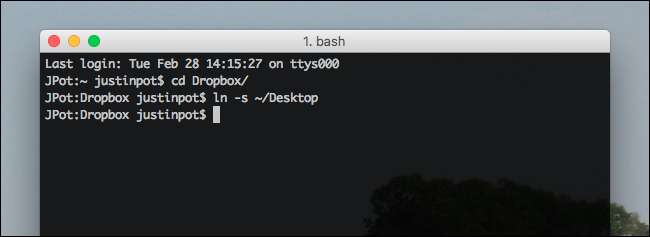
Lari pertama:
cd Dropbox /
Ini akan mengarahkan Terminal ke folder Dropbox Anda. Jika Anda menggunakan layanan cloud yang berbeda, buka folder layanan tersebut.
Selanjutnya, jalankan:
ln -s ~ / Desktop
Ini akan membuat symlink untuk folder Desktop Anda di dalam Dropbox Anda. Anda akan tahu ini berfungsi jika Anda dapat melihat file desktop Anda di folder Dropbox, seperti ini:
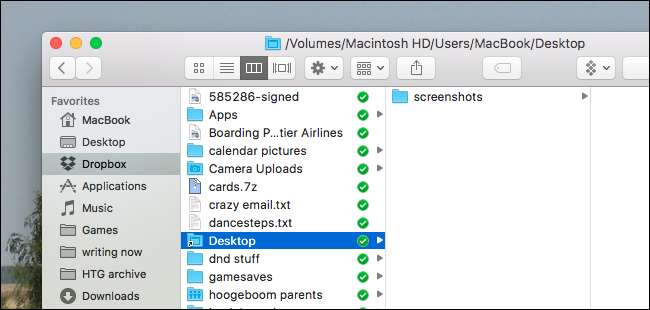
Anda dapat melakukan pemeriksaan lagi dengan membuka klien web Dropbox dan memverifikasi bahwa folder dan file desktop Anda ada di sana. Jika semuanya bekerja dengan baik, sekarang saatnya untuk beralih ke Windows.
Cara Mengarahkan Windows ke Folder Desktop Anda yang Baru Disinkronkan
Microsoft membuat hidup kami lebih mudah daripada Apple, karena Windows memungkinkan Anda mengatur folder apa pun untuk berfungsi sebagai Desktop Anda. Lebih baik lagi: Anda dapat melakukan seluruh proses tanpa membuka Command Prompt.
Untuk memulai, buka Windows Explorer. Temukan ikon Desktop, dan klik kanan. Klik "Properti".
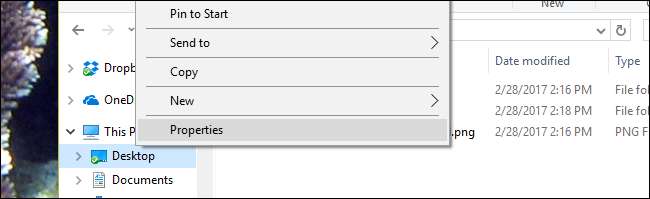
Klik tab "Lokasi", dan Anda akan menemukan opsi untuk memindahkan folder Desktop Anda. Klik tombol "Pindah".
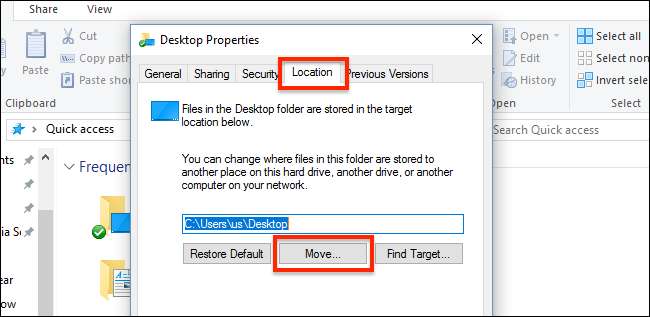
Sekarang Anda dapat memilih folder apa pun untuk berfungsi sebagai Desktop Anda. Temukan folder Desktop baru di Dropbox yang Anda buat di sisi Mac, dan pilih itu.
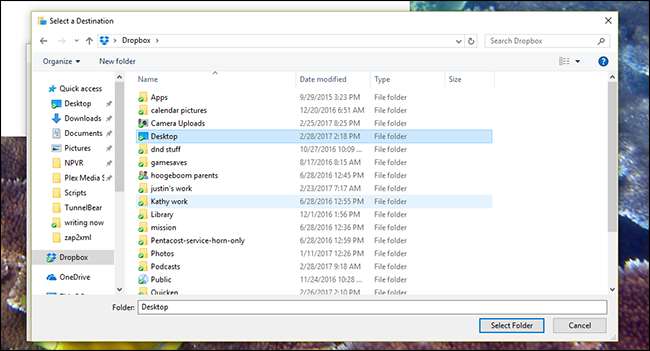
Saat Anda kembali ke jendela Properties, klik "OK". Anda akan ditanya apakah Anda ingin menyalin file yang saat ini ada di desktop Anda ke folder baru Anda. Pilih "Ya" jika ada sesuatu di desktop Windows yang Anda pedulikan.
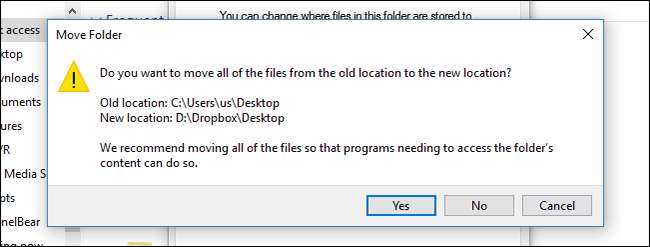
Setelah file ditransfer, Anda sudah selesai.
Bekerja!
Mari kita uji apakah ini berhasil, oke? Lanjutkan dan buat folder di desktop Mac Anda.
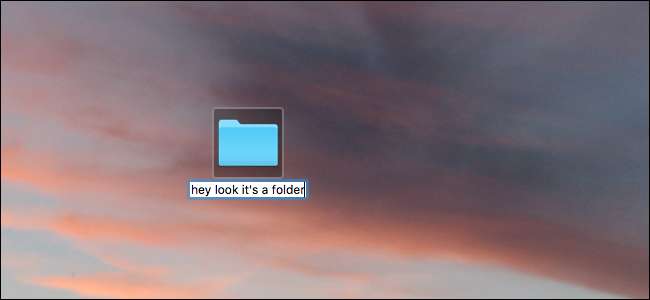
Jika semuanya bekerja dengan baik, Anda akan segera melihat folder tersebut muncul di komputer Windows Anda.

Rapi kan? Jika Anda menggunakan desktop untuk proyek yang sedang Anda kerjakan, ini adalah cara mudah untuk memiliki file-file tersebut di semua komputer Anda.
TERKAIT: Cara Menyesuaikan Bilah Tugas di Windows 10
Tentu saja, jika Anda adalah tipe orang yang membiarkan pintasan ke aplikasi di desktop Windows Anda, metode ini akan benar-benar mengacaukan desktop di sisi Mac. Saran kami: jangan gunakan pintasan desktop di Windows. Menyesuaikan bilah tugas adalah cara yang jauh lebih bersih untuk menemukan aplikasi Anda.







